Edge er den nye nettleseren fra Microsoft for sitt nye Windows 10-operativsystem. Edge-nettleseren har fått nye funksjoner og alternativer med hver store oppdatering til Windows 10, men mangler fortsatt et par funksjoner som du ser i andre etablerte nettlesere.
I Jubileumsoppdatering (1607) og tidligere versjoner av Windows 10, kunne vi bare importere favoritter / bokmerker til Edge-nettleseren. Edge-nettleseren ga ikke et alternativ for å eksportere favoritter / bokmerker.
Inntil nå måtte brukerne stole på tredjepartsverktøy for å eksportere bokmerker eller favoritter lagret i Edge-nettleseren. Noen nettlesere tilbyr et alternativ for å automatisk importere bokmerker fra Edge, men funksjonen fungerer ikke alltid.
Eksporter Edge-favoritter til Firefox og Chrome
Fra og med Windows 10 build 14926 støtter Microsoft Edge eksport av favoritter eller bokmerker til en HTML-fil. Dette betyr at du nå enkelt kan eksportere Edge-bokmerker eller favoritter til Google Chrome, Firefox, Opera og andre populære nettlesere. Dette betyr også at du nå kan sikkerhetskopiere favorittene til Edge-nettleseren din før du installerer Edge på nytt eller installerer Windows 10 på nytt.
Eksporter favoritter fra Microsoft Edge i Windows 10
Fullfør instruksjonene nedenfor for å eksportere Edge-favoritter til Google Chrome, Firefox eller Opera-nettleseren.
Trinn 1: Åpne Microsoft Edge-nettleser. Klikk på Mer ikonet (se bildet nedenfor) og klikk deretter Innstillinger.
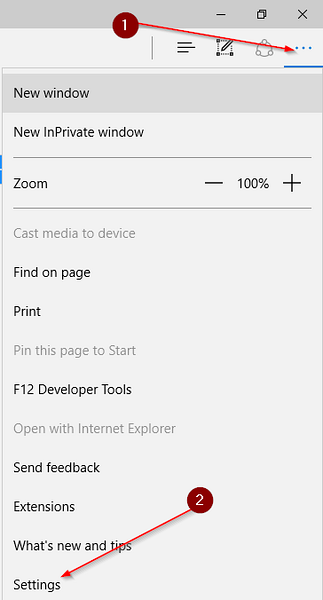
Steg 2: Klikk på under Favoritter Se favorittinnstillingene.
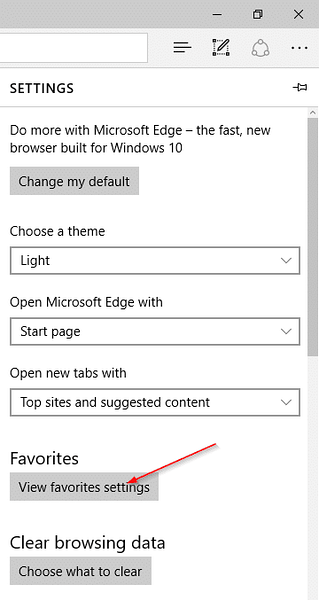
Trinn 3: Under Importer eller eksporter en fil, klikk Eksporter til fil for å åpne dialogboksen Lagre som. Velg et sted for å lagre HTML-filen som inneholder Edge-favorittene eller bokmerkene dine, og klikk deretter Lagre knapp.
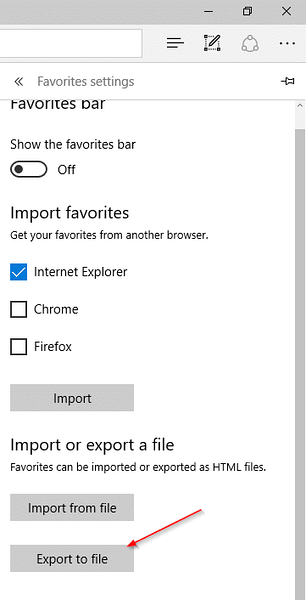
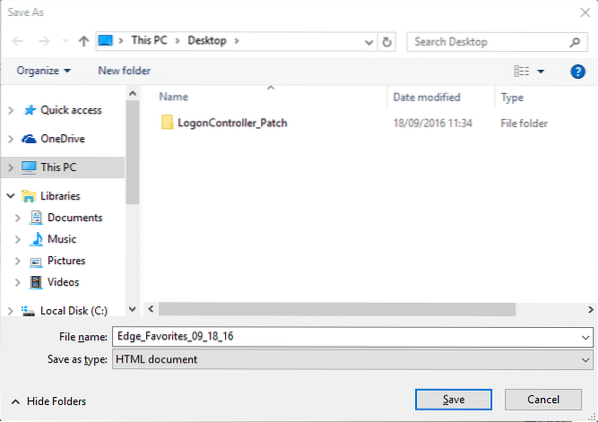
MERK: Hvis du ikke kan se Importer eller eksporter en filseksjon, er det fordi du ikke kjører build 14926 eller senere. Du kan sjekke Windows 10-byggnummeret ditt ved å skrive Winver.exe i Start-menysøk og deretter trykke på Enter.
Trinn 4: Start Google Chrome eller Mozilla Firefox-nettleseren. Klikk på Firefox Bokmerker menyen og klikk deretter Vis alle bokmerker eller bruk Ctrl + Shift + B hurtigtast for å åpne Bookmarks-biblioteket.
I din Firefox nettleser, klikk Import og sikkerhetskopiering, klikk Importer bokmerker fra HTML, velg HTML-bokmerkefilen som inneholder eksporterte bokmerker fra Edge, og klikk deretter Åpen for å importere alle bokmerker.
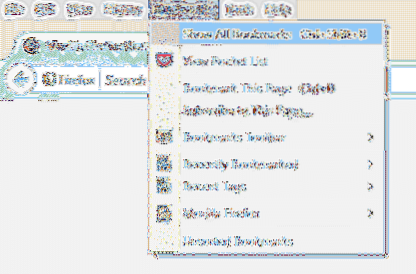
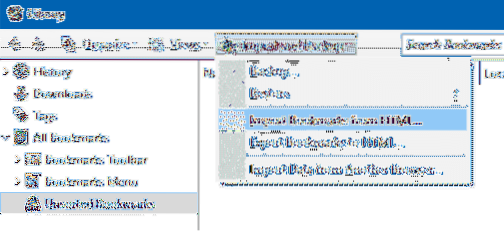
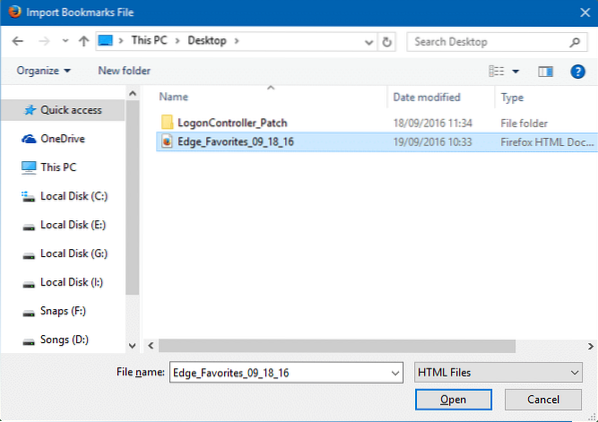
På en ny fane Chrome nettleser, skriv inn krom: // innstillinger og trykk deretter på Enter-tasten for å åpne siden Innstillinger.
Under Mennesker delen, klikker du Importer bokmerker og innstillinger -knappen, velg Bokmerker HTML-fil, klikk Velg Fil, velg HTML-fil som inneholder Edge-bokmerker / favoritter, og klikk deretter Åpen knapp. Det er det!
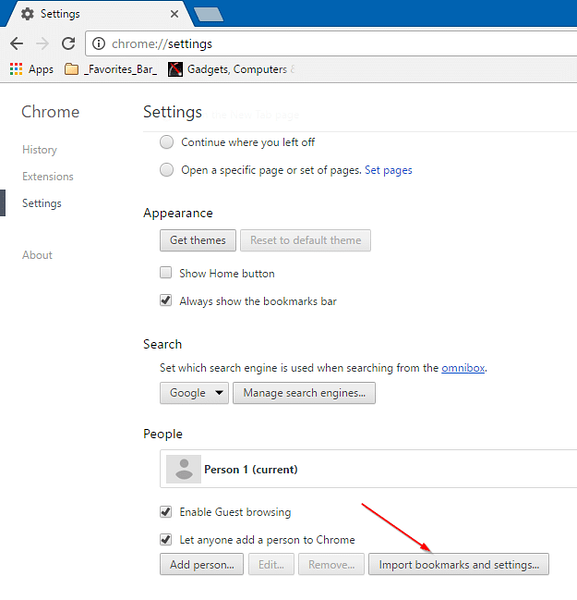
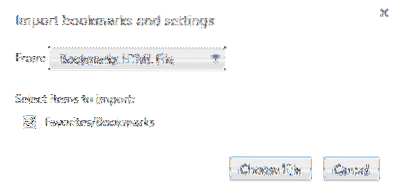
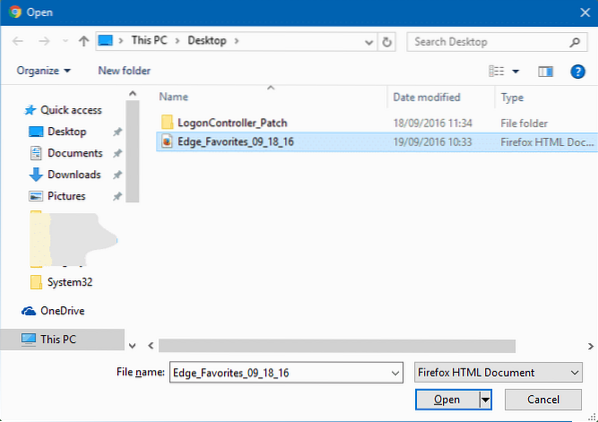
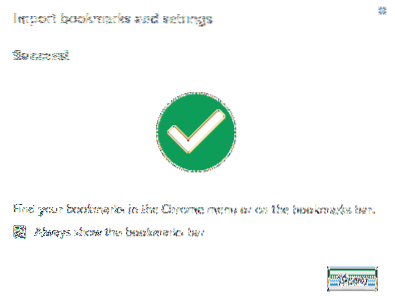
Ikke glem å gå gjennom visningspassordene som er lagret i Edge-nettleseren, og hvordan du endrer standard nedlastingssted i Edge-nettleseren.
 Phenquestions
Phenquestions


